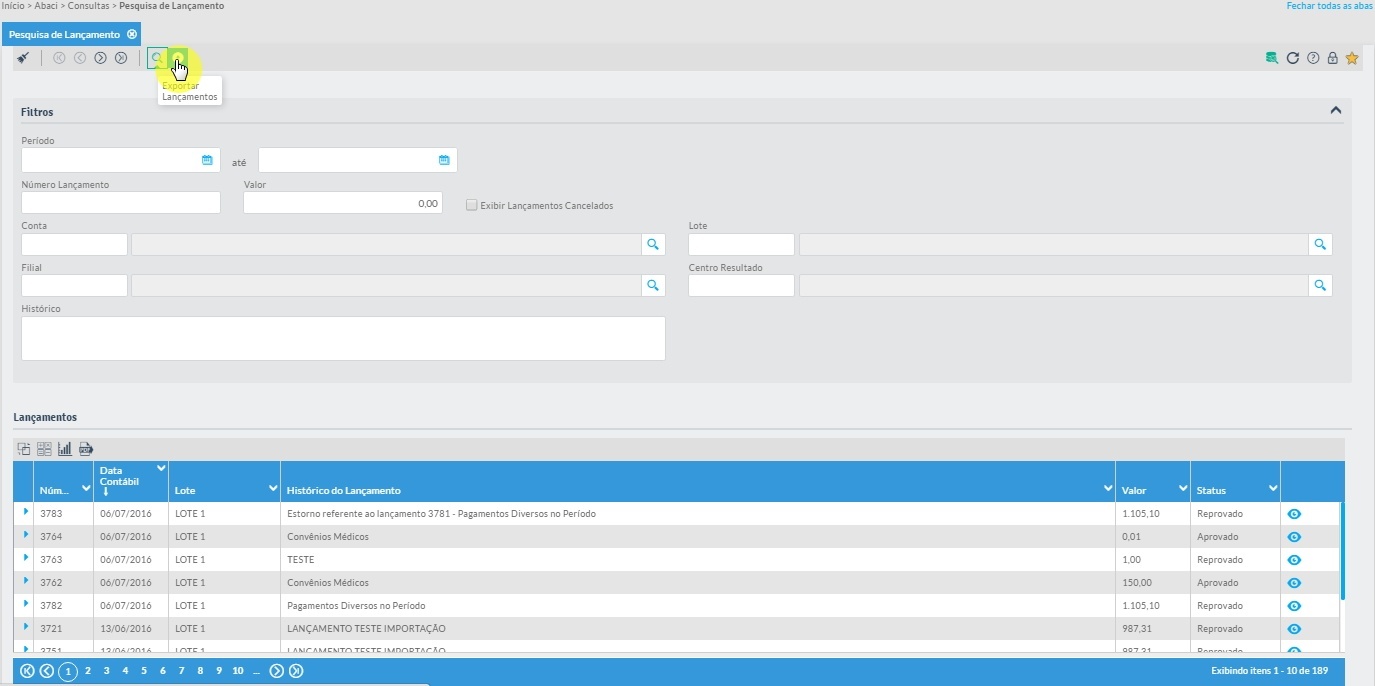Histórico da Página
CONTEÚDO
- Visão Geral
- Exemplo de utilização
- 'Tela Pesquisa de Lançamento
- Outras Ações / Ações relacionadas
- Tela Pesquisa de Lançamento
- Principais Campos e Parâmetros
- Principais Campos e Parâmetros
- Tabelas utilizadas
01. VISÃO GERAL
Essa aplicação tem o objetivo a pesquisa, visualização e exportação de relatórios referente aos lançamentos do modulo contábil.
02. EXEMPLO DE UTILIZAÇÃO
Módulo Contábil > Consultas > Pesquisa de Lançamento - ABA_00041.
Pré-Requisitos
Possuir acesso ao módulo Contábil e suas aplicações.
Realizar ao menos um Lançamento Contábil.
Ter realizado o Cadastro do Plano de Contas.
Ter realizado o Cadastro do Plano de Contas Referencial.
Passo a passo
Acesse o Módulo Contábil, clique no menu Consultas, em seguida clique em Pesquisa de Lançamento.
Imagem 1 - Menu de acesso
Ao executar a aplicação, clique no botão de visualização de pesquisa, para exibir os lançamentos ordenados por data e numero de lançamento de forma decrescente, ou seja, do mais recente para o mais antigo.
Imagem 2 - Ordenados
Podendo utilizar qualquer um, ou a combinação de dois ou mais Filtros disponíveis na aplicação para localizar um ou o conjunto de lançamentos.
Serão demonstrados os lançamentos e seus Status:
- Lançado → Lançamentos gravados.
- Aprovado → Lançamentos gravados e aprovados. Somente para empresas que utilizam o processo de Autorização de Lançamento.
- Reprovado → Lançamentos gravados e reprovados. Somente para empresas que utilizam o processo de Autorização de Lançamento.
- Cancelado → Lançamentos cancelados. Somente serão exibidos se o usuário marcar o checkbox Exibir Lançamentos Cancelados presente no campo Filtros da aplicação.
Ao clicar no botão Visualização o sistema demonstrará na aplicação de Lançamento Contábil os detalhes do lançamento selecionado.
Também poderá visualizar os detalhes/parâmetros dos Lançamentos Contábeis ao selecionar as caixas em destaque. Veja exemplo:
Imagem 3 - Exemplo
Exportação de Lançamentos
A aplicação de Pesquisa de Lançamento possui também a funcionalidade de exportação de Lançamentos.
Leiaute de Exportação
Os arquivos de exportação serão gerados em formato .XML e obedecerão à um leiaute e ao Schema de XML específicos.
Para visualizar e realizar o Download do Leiaute de Exportação Clique aqui.
Para visualizar e realizar o Download do Schema de XML Clique aqui.
Exportando um Lançamento
- Para exportar os lançamentos, primeiramente o usuário deverá filtrar os lançamentos a serem exportados utilizando um ou a combinação de dois ou mais Filtros da aplicação.
- Após definir quais os lançamentos a serem exportados, basta clicar no botão em destaque Exportar Lançamento. Veja exemplo:
Imagem 4 - Filtros
- O arquivo exportado será demonstrado no rodapé da página, conforme exemplo abaixo:
Imagem 5 - Exportado
Fiscal e Gerencial
Essa aplicação e seus dados são compartilhados entre a visão Fiscal e Gerencial, e pode ser utilizada tanto em lançamentos contábeis padrão quanto gerenciais.
03. TELA Pesquisa de Lançamento
Outras Ações / Ações relacionadas
| Ação | Descrição |
|---|---|
| Cadastro do Plano de Contas. | Cadastrar Plano de Contas |
Estabelecer uma relação (DE/PARA) entre as contas analíticas do plano de contas da empresa e um plano de contas padrão da ECD | |
| Lançamento Contábil | Implantação Contábil Web Por meio da aplicação de Lançamento Contábil |
| Implantação Autorização de Lançamento | |
| Importação de Lançamentos | importação de lançamentos contábeis realizados em outros sistemas |
04. TELA Pesquisa de Lançamento
Não há
05. TABELAS UTILIZADAS
- Não há
| HTML |
|---|
<!-- esconder o menu -->
<style>
div.theme-default .ia-splitter #main {
margin-left: 0px;
}
.ia-fixed-sidebar, .ia-splitter-left {
display: none;
}
#main {
padding-left: 10px;
padding-right: 10px;
overflow-x: hidden;
}
.aui-header-primary .aui-nav, .aui-page-panel {
margin-left: 0px !important;
}
.aui-header-primary .aui-nav {
margin-left: 0px !important;
}
</style>
|